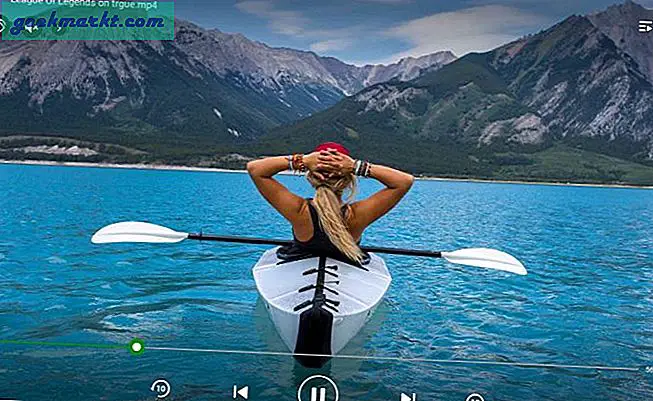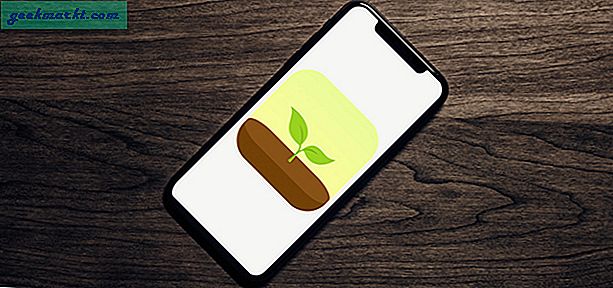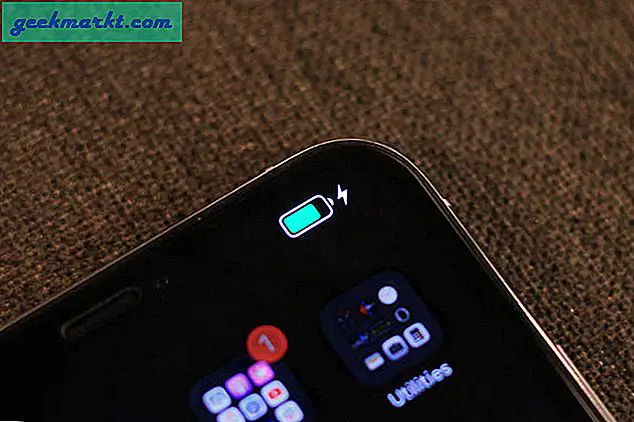youtube-dl là một công cụ dòng lệnh Mã nguồn mở cho phép bạn tải xuống video từ YouTube (và nhiều trang web video khác). Nó thường được coi là tốt hơn những trình tải xuống video trả phí đó. Trong bài viết trước của chúng tôi, chúng tôi đã biết cách sử dụng youtube-dl để tải xuống video trên thiết bị đầu cuối Android. Ngay cả Windows cũng có ứng dụng khách YouTube GUI, không có tài nguyên nào như vậy dành cho macOS. Vì vậy, trong bài viết này, chúng tôi sẽ hướng dẫn bạn cách cài đặt youtube dl trên mac. Hãy bắt đầu nào.
Đọc: 5 cách tốt nhất để bảo vệ thư mục bằng mật khẩu trên mac
Cài đặt youtube-dl
1. Để cài đặt youtube-dl, trước tiên bạn cần cài đặt Wget. Và để cài đặt Wget, trước tiên bạn cần cài đặt homebrew. Vì vậy, hãy sao chép, dán lệnh sau vào thiết bị đầu cuối của máy Mac (nhấn cmd + dấu cách và nhập vào thiết bị đầu cuối). Khi bạn chạy lệnh sau, máy Mac của bạn sẽ tải xuống tệp chính Homebrew từ Github. Bạn có thể phải nhập mật khẩu máy Mac của mình nhiều lần. Toàn bộ quá trình sẽ mất 10-15 phút tùy thuộc vào tốc độ Internet của bạn.
ruby -e "$ (curl -fsSL https://raw.githubusercontent.com/Homebrew/install/master/install)" 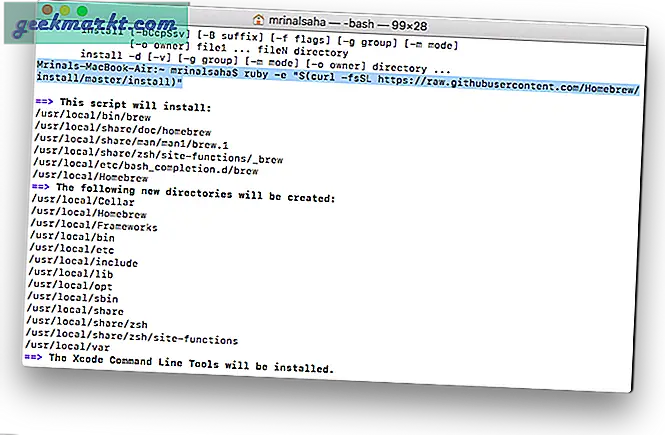
2. Khi bạn đã tải xuống Homebrew, bạn đã sẵn sàng cài đặt Wget. Nhập lệnh sau và bật OpenSSL để hỗ trợ TLS.
brew install wget --with-libressl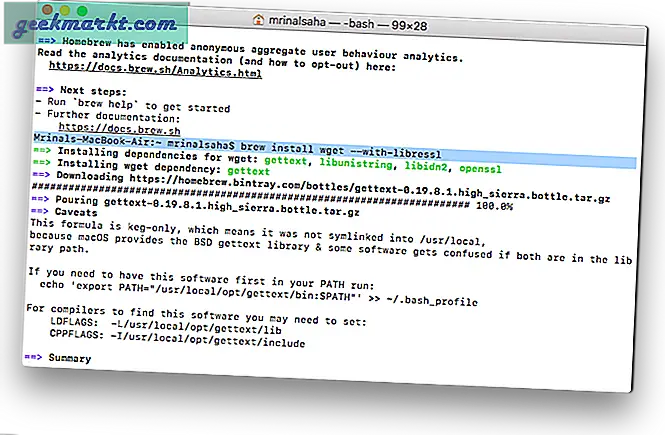
3. Bây giờ chúng ta đã có Wget để tải các gói từ internet, chúng ta sẽ sử dụng nó để tải và cài đặt gói Youtube-dl. Nhập lệnh sau và nhấn enter.
sudo wget https://yt-dl.org/downloads/latest/youtube-dl -O / usr / local / bin / youtube-dl 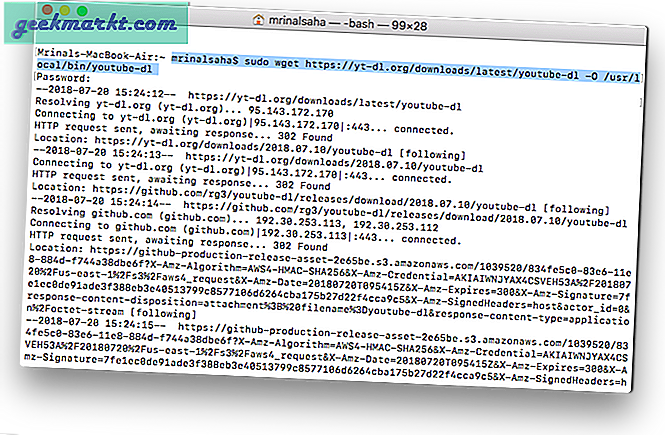
4. Bạn hiện đã cài đặt thành công youtube-dl trên máy Mac của mình, tuy nhiên, nó vẫn chưa hoạt động. Để kiểm tra, bạn có thể nhập youtube-dl trên thiết bị đầu cuối của mình và nó sẽ báo lỗi quyền. Để khắc phục điều này, bạn cần cấp quyền phù hợp, gõ lệnh sau và nhấn enter.
sudo chmod a + rx / usr / local / bin / youtube-dl 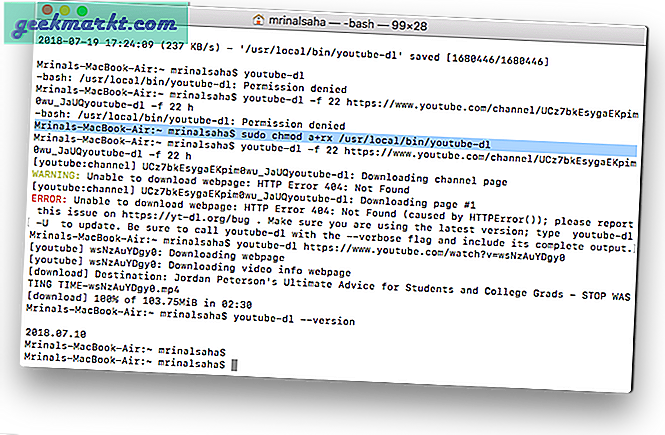
5. Vậy là xong, bây giờ bạn có thể tải xuống video YouTube (hoặc bất kỳ video nào từ các trang web được hỗ trợ youtube-dl) bằng cách chỉ cần nhập youtube-dl [video-liên kết].Ví dụ: để tải xuống một trong các video của tôi từ YouTube, tôi sẽ nhập lệnh sau.
youtube-dl https://youtu.be/LxTcvc4cgCY
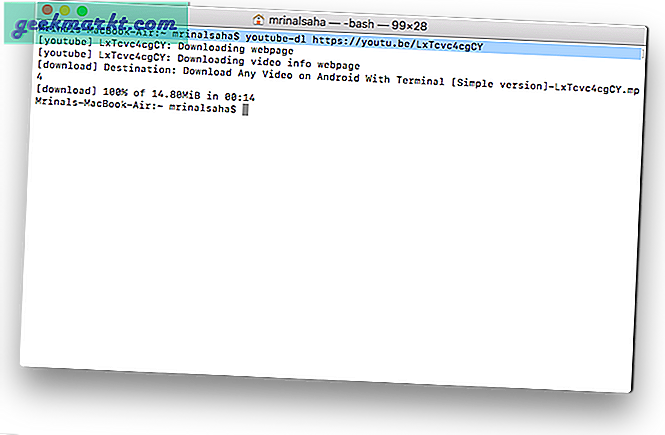
6. Bạn có thể tìm thấy video đã tải xuống trong thư mục chính trên máy mac của mình. Để hiển thị thư mục chính, chỉ cần đi tới Finder> Go> Home hoặc nhấn phím tắt CMD + Shift + H.
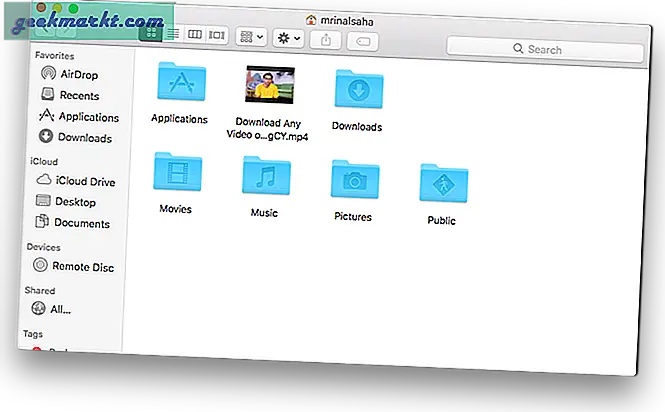
Phải đọc: 10 ứng dụng macOS miễn phí để tăng năng suất của bạn
Tải xuống video 1080p bằng FFmpeg
Theo mặc định, FFmpeg sẽ tải xuống độ phân giải cao thứ hai. Bạn có thể phải cài đặt FFmpeg để có video chất lượng cao nhất. Nếu không có FFmpeg, bạn có thể sẽ nhận được mức cao thứ hai trong trường hợp của chúng tôi là 720p. Để cài đặt FFmpeg, hãy nhập lệnh sau.
pha cài đặt youtube-dl ffmpeg
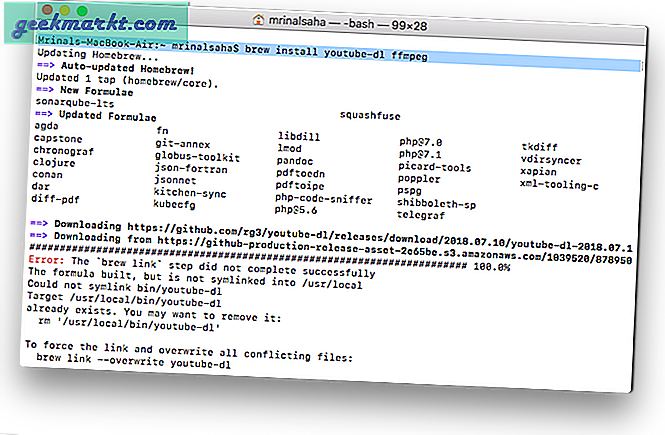
Cũng đọc: 5 cách chuyển tệp từ mac sang mac
Kết thúc
Vì vậy, đây là cách bạn sử dụng youtube-dl để tải video xuống bằng thiết bị đầu cuối của mình. Ứng dụng hoạt động đúng như quảng cáo, nhưng không nhiều người biết về nó. Dù sao, nếu bạn muốn thay đổi vị trí tải xuống của mình hoặc tải xuống độ phân giải khác của video, bạn có thể xem thông số dòng lệnh youtube-dl trên Github.